Word中如何修改默认字体?
方法1. 字体菜单调整
1.打开word2010文档,找到 菜单栏中的--- 字体 选项 如下图

2 出现的字体属性对话框中,进行编辑需要修改的默认字体样式,然后点击“设置为默认值”
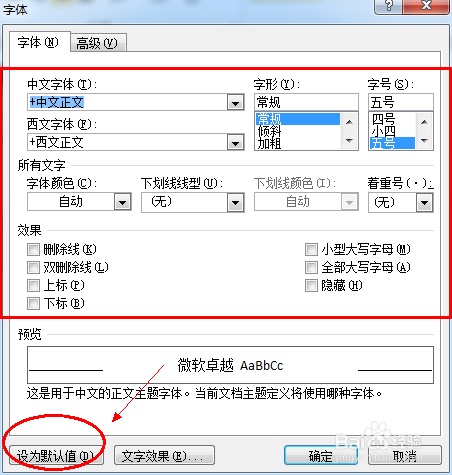
方法2 通过页面布局修改
1.打开 word2010文档之后,找到菜单栏中的 页面布局--- 页面设置 选项 如下图
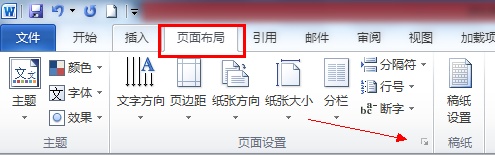
2. 打开的 “页面设置”之后,找到 “文档网格”点击里面有一个“字体设置”右下方

3 出现的 字体编辑对话框中,设置相应的字体格式。 点击“设置默认值”即可
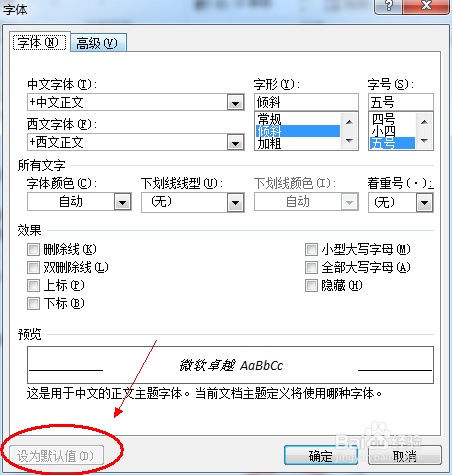
方法3、 编辑字体样式设置
1.打开word文档找到 选中其中的一部分文字,或者不选择也行。右键 ‘字体“菜单
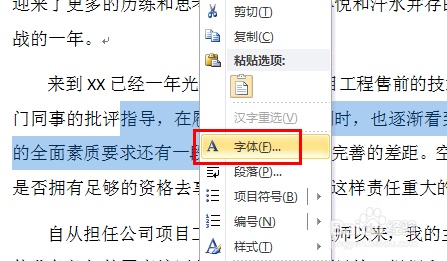
2 勾选 字体菜单之后,同样进入字体菜单编辑窗口。 设置好之后点击设置为默认值
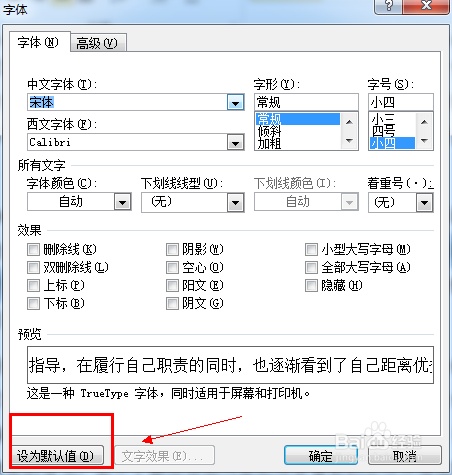
修改了默认字体之后,怎么恢复到原来的样式呢?
1首先需要到我们文件夹选项里面,打开显示隐藏文件。

2 找到我的电脑里面,依次找到下面的文件地址;C:administratorAdministratorAppDataRoamingMicrosoftTemplates。
找到并删除Normal.dotm模板文件即可恢复默认字体
您可能感兴趣的文章
- 04-18如何解决word中文双引号变成英文引号
- 04-18Word2010技巧大全
- 04-18word怎么设置对齐字符网格
- 04-18如何在Word2010里插入水印?
- 04-18word 设置编号后如何让下面的字对齐
- 04-18word中的网格对齐是什么意思
- 04-18如何解决word2013停止工作
- 04-18word打印缺一部分表格文件怎么办
- 04-18WORD中怎样设置字体长宽
- 04-18Word2013怎样制作名片


阅读排行
推荐教程
- 11-22office怎么免费永久激活 office产品密钥永久激活码
- 11-30正版office2021永久激活密钥
- 11-25怎么激活office2019最新版?office 2019激活秘钥+激活工具推荐
- 11-25office2010 产品密钥 永久密钥最新分享
- 11-22Office2016激活密钥专业增强版(神Key)Office2016永久激活密钥[202
- 11-30全新 Office 2013 激活密钥 Office 2013 激活工具推荐
- 11-25正版 office 产品密钥 office 密钥 office2019 永久激活
- 11-22office2020破解版(附永久密钥) 免费完整版
- 11-302023 全新 office 2010 标准版/专业版密钥
- 11-22office2010激活密钥有哪些?office2010永久激活密钥分享







